win19 word无法创建工作文件,请检查临时环境变量 如何解决无法创建工作文件的问题
更新时间:2024-05-18 13:33:53作者:big100
在使用Word19时,有时会遇到无法创建工作文件的问题,这往往是由于临时环境变量的设置不正确所致,要解决这个问题,我们需要仔细检查并调整临时环境变量的配置。通过正确设置环境变量,我们可以确保Word19能够正常创建工作文件,从而提高我们的工作效率。下面将介绍一些解决无法创建工作文件问题的方法,希望能对大家有所帮助。
操作方法:
1.当在浏览器中打开Word时。会出现“Word无法创建工作文件,请检查临时环境变量”,如下图所示。
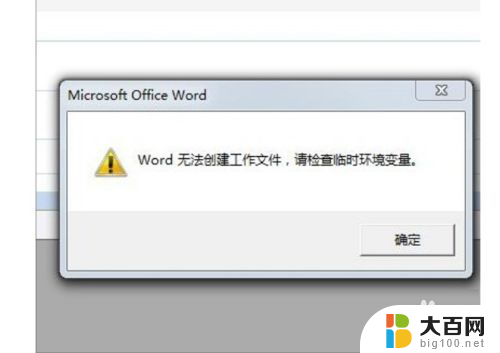
2.找到IE设置,一般在页面的左上角。点击,在弹出的选项中“Internet选项”。
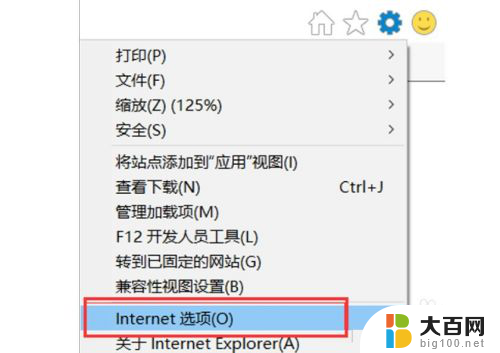
3.在Internet选择页面上方有常规、安全、隐私、内容、连接、程序、高级。选择“常规”。
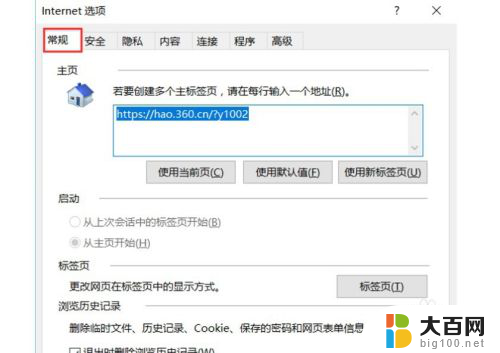
4.在常规界面的下方,有“设置”。点击自动跳转到“默认数据设置”页面。
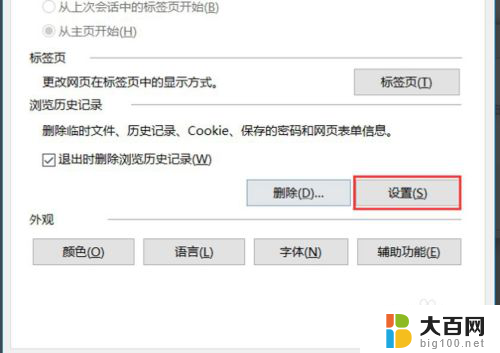
5.如下图所示,这就是默认数据设置页面。显示当前位置为D盘,点击“移动文件夹”。
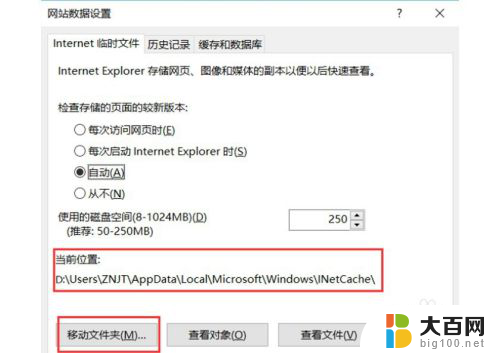
6.在本地别的磁盘创建一个文件夹,选中创建的文件夹。点击确定,关闭,重启错IE即可。
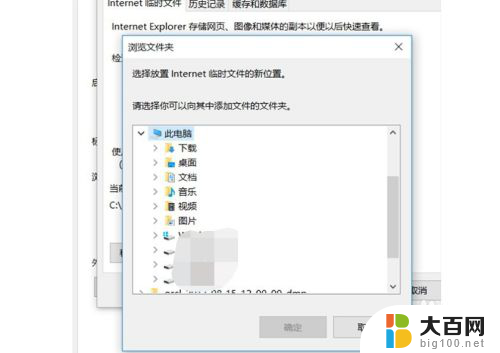
以上就是无法创建工作文件的解决方法,如果你遇到这个问题,请检查临时环境变量的全部内容并按照以上步骤尝试解决,希望这些方法能对你有所帮助。
win19 word无法创建工作文件,请检查临时环境变量 如何解决无法创建工作文件的问题相关教程
微软资讯推荐
- 1 显卡怎么设置才能提升游戏性能与画质:详细教程
- 2 ChatGPT桌面版:支持拍照识别和语音交流,微软Windows应用登陆
- 3 微软CEO称别做井底之蛙,中国科技不落后西方使人惊讶
- 4 如何全面评估显卡配置的性能与适用性?快速了解显卡性能评估方法
- 5 AMD宣布全球裁员4%!如何影响公司未来业务发展?
- 6 Windows 11:好用与否的深度探讨,值得升级吗?
- 7 Windows 11新功能曝光:引入PC能耗图表更直观,帮助用户更好地监控电脑能耗
- 8 2024年双十一七彩虹显卡选购攻略:光追DLSS加持,畅玩黑悟空
- 9 NVIDIA招聘EMC工程师,共同推动未来技术发展
- 10 Intel还是AMD游戏玩家怎么选 我来教你双11怎么选CPU:如何在双11选购适合游戏的处理器
win10系统推荐
系统教程推荐
- 1 win11任务栏底部不合并 win11任务栏怎么调整不合并显示
- 2 win11关机怎么把仍要关机 取消 Win11自动关机怎么取消
- 3 win11文件夹加密 其它用户还是能打开 Win11 24H2共享文档NAS无法进入解决方法
- 4 自定义分辨率 win11 win11如何设置自定义分辨率
- 5 win11系统卡死机 Win11开机卡死在桌面解决方法
- 6 win11装不了dotnet3.5 win11 netframework3.5安装不了怎么解决
- 7 win11怎么链接局域网的文件夹共享 Win11如何快速分享文件
- 8 联想win11电池状态80%充到100% win11充电上限80如何设置回100
- 9 win11删除了edge浏览器怎么办 Win11自带浏览器Edge恢复方法
- 10 win11系统怎么登录输入法 win11输入法设置教程详解